メールアドレスの登録情報を修正する
ここでは、取得済みのメールアドレスの登録情報を修正する方法を解説します。
操作手順
1.ブログ管理画面で「ツール管理」をクリックします。
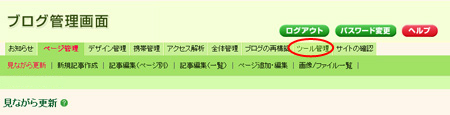
→ツール管理画面のTOP「管理メニュー」が開きます。
2.「電子メール管理」-「メール利用者情報修正」をクリックします。

→「検索条件指定」が開きます。
3.検索条件を入力し「検索ボタン」をクリックします。

「利用者名(カナ)」欄に、姓か名のどちらかをカタカナで入力すれば検索できます。
→「検索結果・メールアドレス選択」が開きます。
4.修正したいメールアドレスを選択して「選択」ボタンをクリックします。
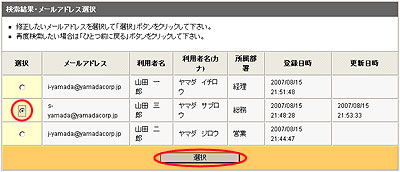
→「修正内容登録」が開きます。
5.修正したい項目を入力して、「次へ」ボタンをクリックしてください。
→「修正内容確認」が開きます。
6.修正内容を確認して、「登録」ボタンをクリックしてください。
登録内容を修正する場合は「ひとつ前に戻る」ボタンをクリックしてください。
→ 「修正完了」が表示されます。
7.アカウント情報の確認。
「アカウント情報の印刷」をクリックします。
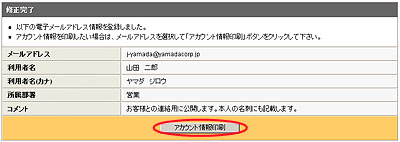
→「アカウント情報の確認」が表示されます。
8.アカウントの印刷
アカウント情報を確認後、印刷が必要な場合は、「アカウント情報の印刷」をクリックします。
修正したメールアドレスについて、パソコンの設定を変更するときに
アカウント情報(設定情報)が必要となります。
事前にアカウント情報を印刷しておくと設定する時に便利です。
印刷が終了したら「閉じる」ボタンをクリックします。
→「設定項目登録完了」の画面に戻ります。
これで、メールアドレスの登録情報を修正する作業は完了です。
複数のメールアドレスについて登録情報を修正する場合は、2.〜8.の手順を繰り返してください。
